7 طرق بسيطة لجعل هاتف سامسونج الخاص بك يبدو أقل مللاً

ليس بالضرورة أن يبدو هاتف سامسونج جالاكسي الفاخر مطابقًا تمامًا لأي هاتف آخر في السوق. مع بعض التعديلات البسيطة، يمكنك جعله أكثر خصوصية وأناقة وتميزًا.
في نظام التشغيل iOS 16، تم تغيير بعض العمليات لإخفاء الصور ومقاطع الفيديو، مما يؤدي إلى إخفاء محتوى الصور الخاص لتجنب رؤيته من قبل الآخرين. لم تعد عملية إخفاء الصور على iPhone لإصدار iOS 16 موجودة في قسم المشاركة كما كانت من قبل بل تم نقلها إلى قسم المزيد. تساعدنا ميزة إخفاء الصور المتوفرة على iPhone في تنفيذ العمليات بسرعة، دون الحاجة إلى تثبيت تطبيقات إضافية لإخفاء الصور على iPhone . سترشدك المقالة أدناه إلى كيفية إخفاء الصور على iPhone دون الحاجة إلى تطبيق.
1. تعليمات الصورة على نظام التشغيل iOS 16
الخطوة 1:
نقوم بفتح ألبوم الصور على الآيفون ثم نضغط على الصورة أو الفيديو الذي نريد إخفاءه. في واجهة الصورة، انقر على أيقونة النقاط الثلاث . بعد ذلك في القائمة المعروضة نضغط على إخفاء .

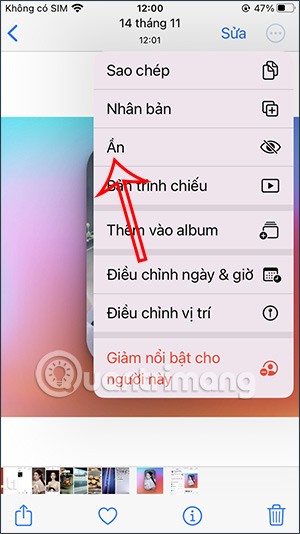
الخطوة 2:
ثم سيطلب منك إذا كنت تريد إخفاء هذه الصورة، نضغط على إخفاء الصورة . لذلك لم تعد الصورة معروضة في ألبوم الصور. تستمر مع محتوى آخر.
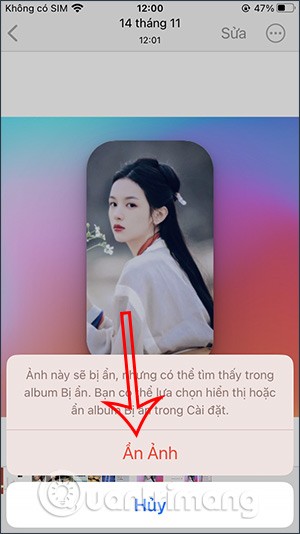
الخطوة 3:
يمكننا أيضًا إخفاء عدة صور ومقاطع فيديو في وقت واحد . افتح الألبوم على هاتفك، ثم اضغط على زر التحديد واضغط على المحتوى الذي نريد إخفاءه .
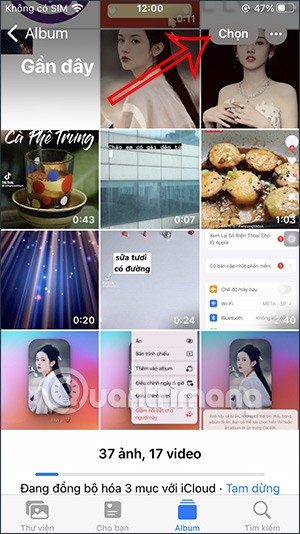
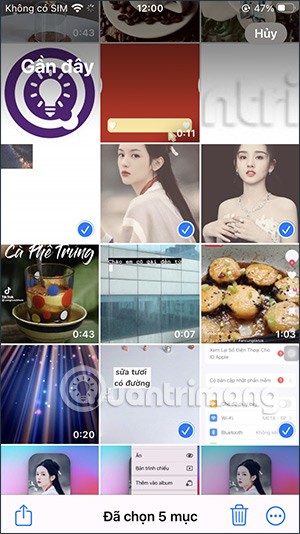
الخطوة 4:
بعد ذلك، انقر على أيقونة النقاط الثلاث الموجودة في الزاوية اليمنى السفلية من الشاشة. ثم يقوم المستخدم أيضًا بالنقر فوق إخفاء في القائمة المعروضة. الآن سيتم سؤالك أيضًا عما إذا كنت متأكدًا من رغبتك في إخفاء هذه الملفات، انقر فوق إخفاء وسيتم الانتهاء.
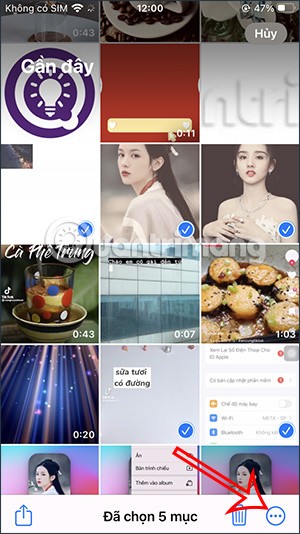
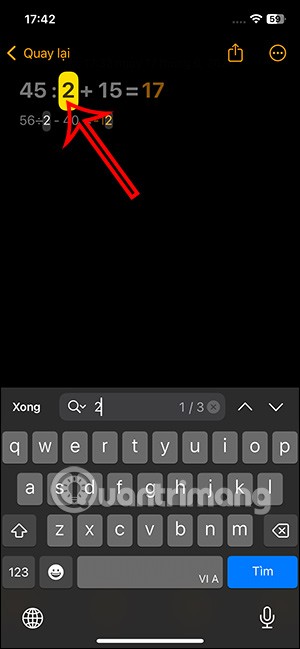
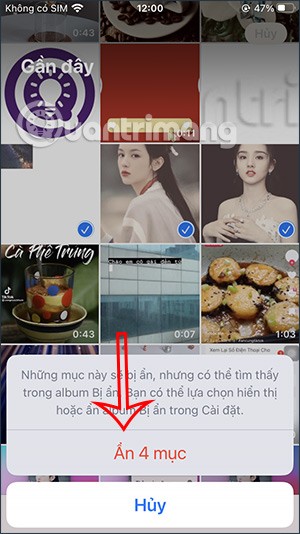
2. كيفية إظهار الصور المخفية على نظام التشغيل iOS 16
الخطوة 1:
في واجهة المكتبة في تطبيق الصور، انقر فوق الألبوم . ثم ستظهر لك جميع الألبومات، نقوم بالتمرير للأسفل ونضغط على الألبوم المخفي .
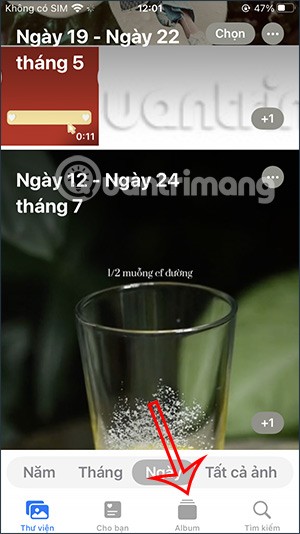
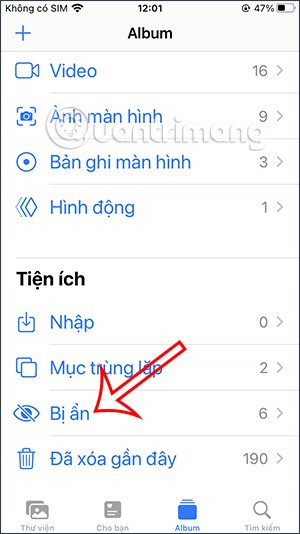
الخطوة 2:
الآن سوف ترى الملفات التي قمنا بإخفائها. لإظهار الملف مرة أخرى ، انقر فوق الملف ثم انقر فوق أيقونة النقاط الثلاث في الزاوية اليمنى العليا.
ثم سيظهر لك الخيار كما هو موضح، قم بالضغط على إظهار .
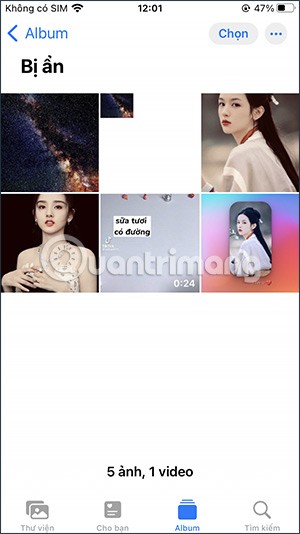
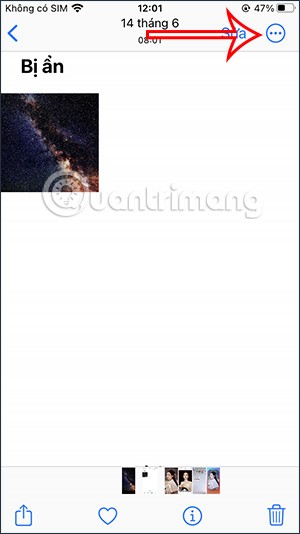
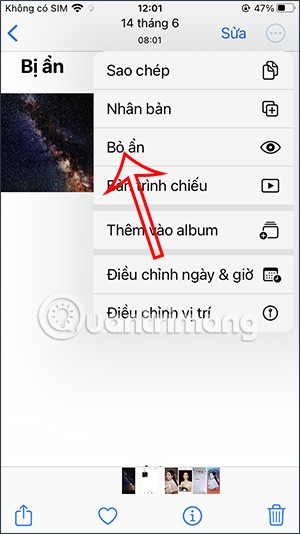
الخطوة 3:
في حالة رغبتك في عرض كافة الملفات أو بعضها مرة أخرى، يمكنك أيضًا النقر فوق زر التحديد ثم تحديد تلك الملفات . استمر في النقر على أيقونة النقاط الثلاث وحدد إظهار، وقد انتهيت.
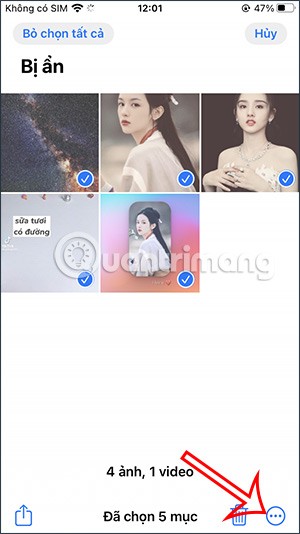
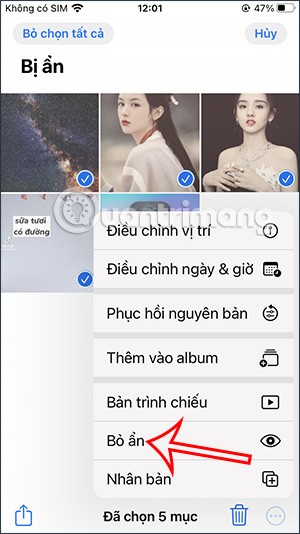
فيديو تعليمي حول إخفاء الصور على iOS 16
3. كيفية إخفاء الألبوم المخفي على iPhone
بدءًا من نظام التشغيل iOS 14 فصاعدًا، يمكنك إخفاء الألبومات المخفية على iPhone لإخفاء الصور المخفية على الهاتف تمامًا. في السابق، عند إخفاء الصور على iPhone، كانت الصور توضع في ألبوم "المخفية" ولكن لا يزال من الممكن فتحها لعرضها كما هو موضح أدناه.
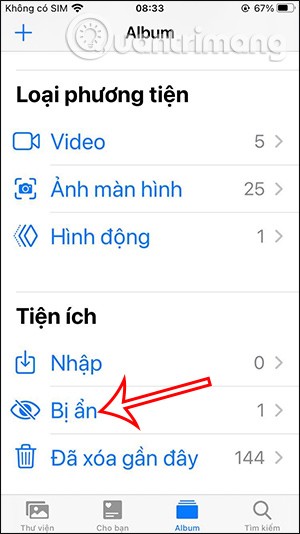
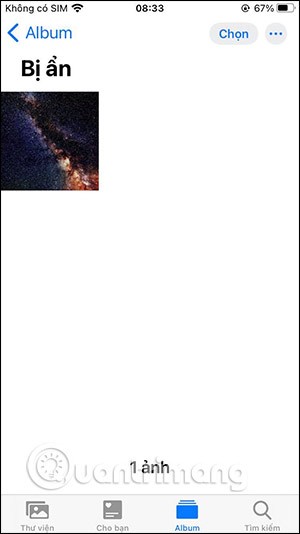
الخطوة 1:
اضغط على الصورة التي تريد إخفاءها على جهاز iPhone الخاص بك ، ثم اضغط على أيقونة المشاركة في الزاوية السفلية من الشاشة. بعد ذلك، انقر فوق إخفاء لإخفاء الصورة كما هو موضح أدناه.
بعد ذلك سيتم إعلامك بإخفاء الصور على iPhone، انقر فوق إخفاء الصور لإخفاء الصور المحددة.

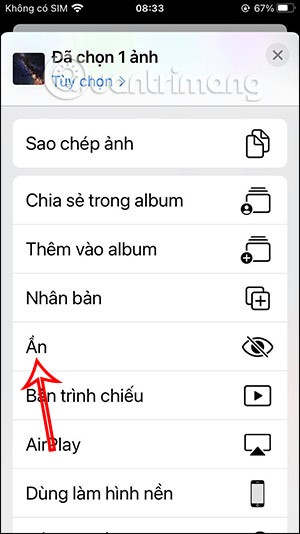
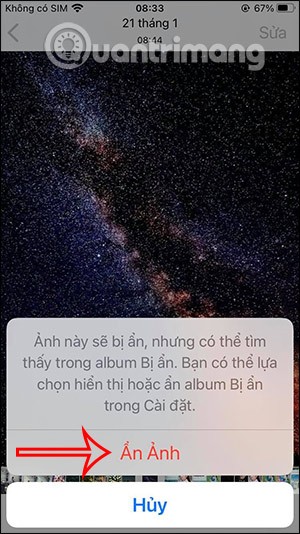
الخطوة 2:
واصل القيام بذلك مع الصور الأخرى التي تريد إخفاءها على جهاز iPhone الخاص بك. بعد ذلك، يقوم المستخدم بالوصول إلى الإعدادات على الهاتف وينقر على الصور. بعد ذلك، قم بتعيين خيارات الواجهة الخاصة بعنصر الصور. ستظهر لك بعد ذلك عنصر الألبوم المخفي كما هو موضح أدناه. قم بتحريك زر الدائرة إلى اليسار لإيقاف تشغيل هذا الألبوم.

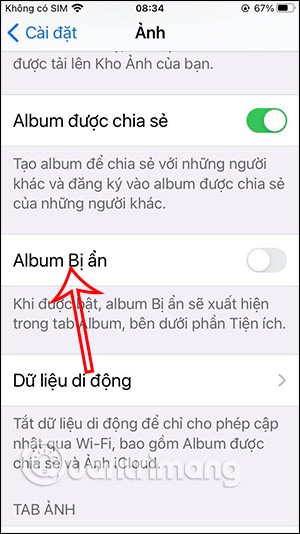
سنرى على الفور أن الألبوم المخفي لم يعد معروضًا في قسم الصور. لإظهار هذا العنصر المخفي مرة أخرى، ما عليك سوى الانتقال إلى الإعدادات وتحريك زر الدائرة إلى اليمين لإظهار عنصر الصورة المخفي مرة أخرى.
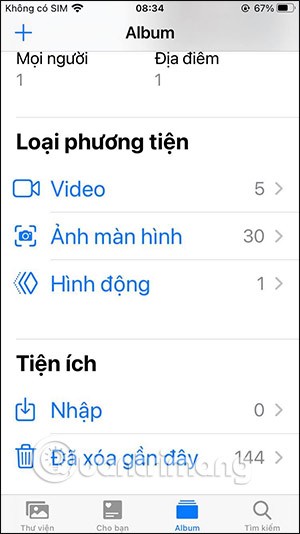
4. إخفاء الصور على iPhone iOS 14 والإصدارات الأقدم
تتوفر ميزة إخفاء الصور هذه على نظام التشغيل iOS 10 والإصدارات الأحدث، حيث تقوم بإخفاء الصور في اللحظات والمجموعات والسنوات ولكنها ستظل تظهر في الألبومات.
الخطوة 1:
أولاً، انقر فوق تطبيق الصور على جهازك وابحث عن الصورة التي تريد إخفاءها. بعد اختيار الصورة قم بالضغط على أيقونة السهم في الزاوية اليسرى السفلية من الشاشة كما هو موضح أدناه. ثم في قائمة الخيارات أدناه، انقر فوق إخفاء.
سيتم سؤالنا مرة أخرى إذا كنا نريد إخفاء الصورة أم لا، انقر فوق إخفاء الصورة للتأكيد.
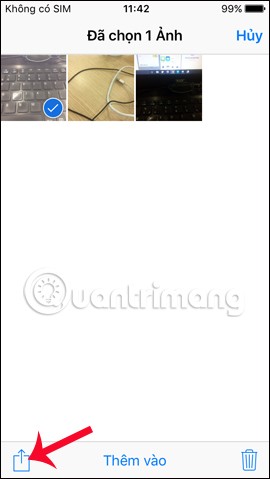
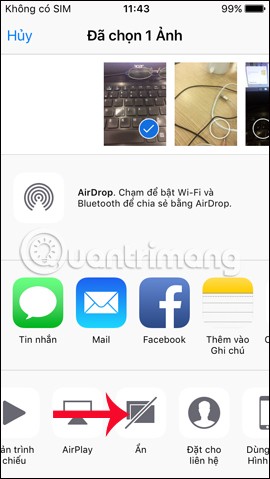
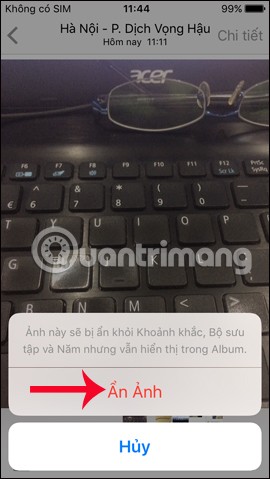
الخطوة 2:
لإظهار الصورة المخفية مرة أخرى، ارجع إلى الألبومات على جهازك وانتقل إلى الألبوم المخفي . انقر على الصورة ثم انقر على أيقونة السهم . وأخيرًا انقر فوق "إظهار" لإظهار هذه الصورة مرة أخرى.
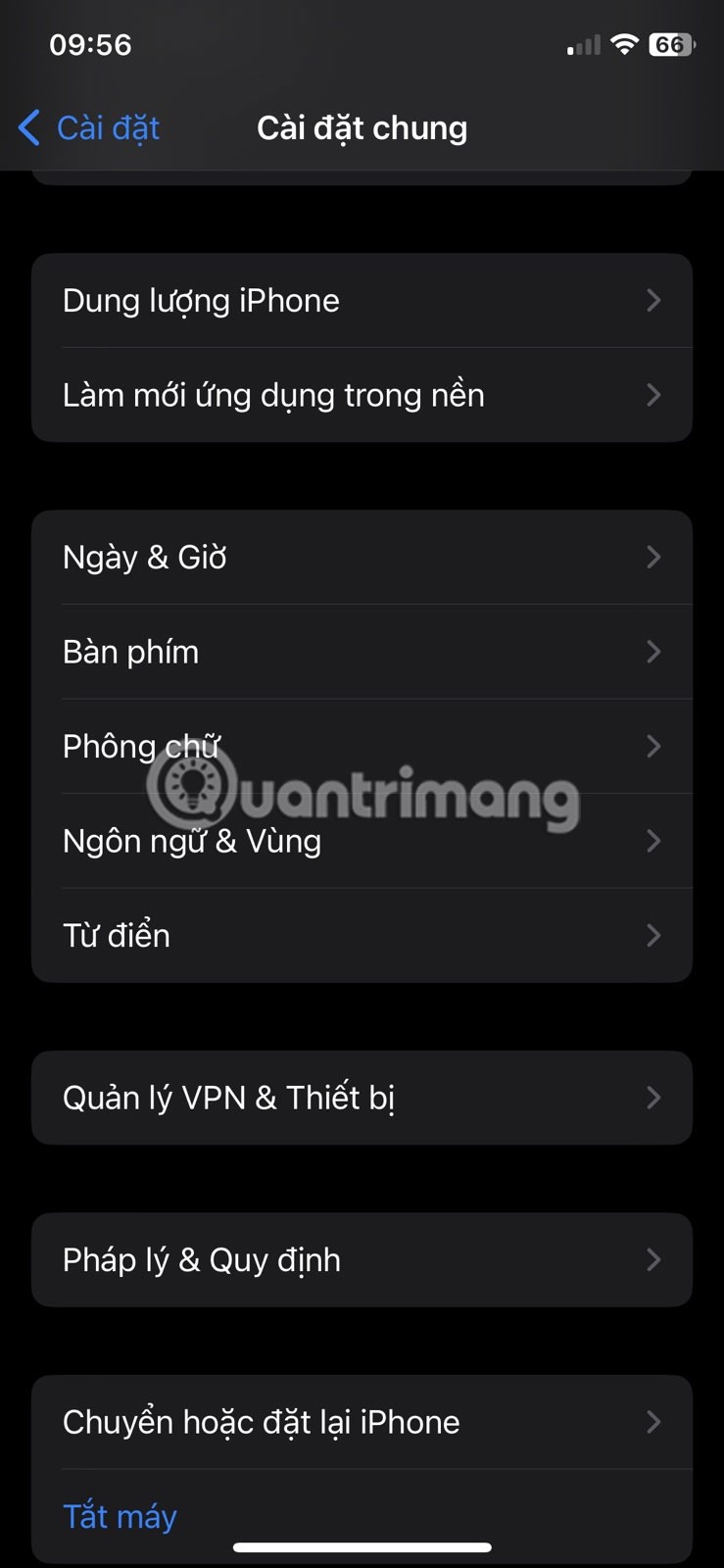

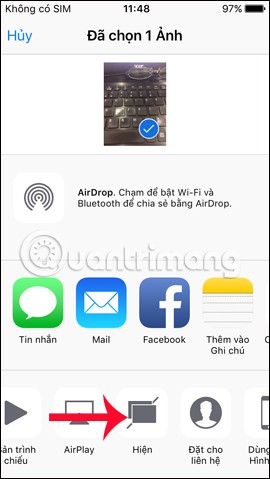
5. كيفية قفل الصور على iPhone باستخدام الملاحظات
الميزة المذكورة أعلاه تقوم فقط بإخفاء الصور في بعض الألبومات مؤقتًا، ولكنها لا تقوم بإخفاء الصور بشكل كامل. بهذه الطريقة، يستطيع الأشخاص الآخرون الوصول إلى الألبوم المخفي لعرض الصور.
إذا كان الأمر كذلك، فيمكننا أيضًا استخدام تطبيق متوفر على الجهاز لإخفاء الصور بكلمة مرور آمنة والنسخ الاحتياطي لها على iCloud من خلال وضعها في قسم الملاحظات. تتوفر ميزة إنشاء كلمة مرور للملاحظات على نظام التشغيل iOS 9 والإصدارات الأحدث.
الخطوة 1:
ونضغط أيضًا على الصورة التي نريد إخفاءها، ثم نضغط على أيقونة السهم . بعد ذلك، انقر فوق إضافة إلى الملاحظة . سيقوم المستخدم بعد ذلك بالنقر فوق "حفظ" لإنشاء ملاحظة جديدة للصورة. يمكنك إضافة صور متعددة إلى ملاحظاتك.
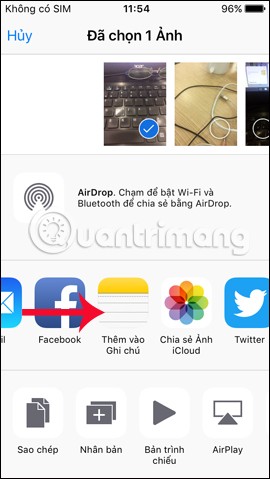
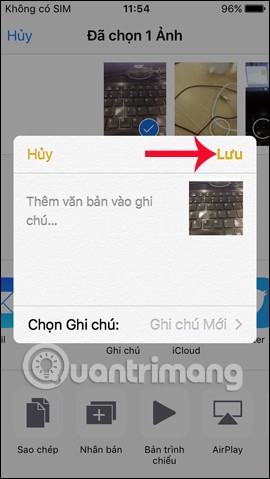
الخطوة 2:
ثم نقوم بفتح تطبيق الملاحظات على الجهاز. في قائمة الملاحظات التي تم إنشاؤها، انقر فوق الملاحظة المسماة " الصور المحفوظة" . في واجهة الصورة، انقر على أيقونة السهم كما هو موضح أدناه.
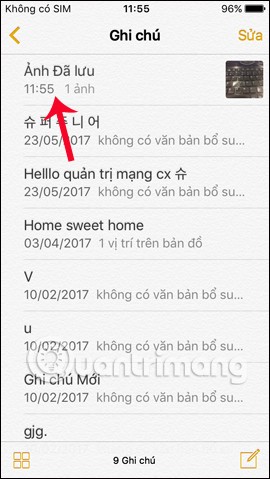
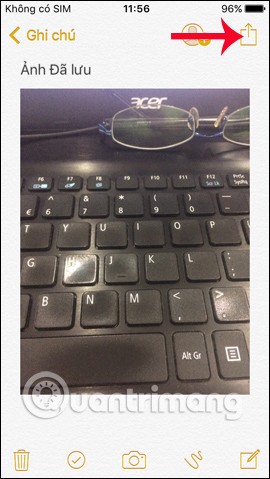
الخطوة 3:
تظهر واجهة الخيارات. هنا سوف تقوم بالنقر على عنصر قفل الملاحظات . أدخل كلمة مرور أمان تطبيق الملاحظات التي قمت بإنشائها مسبقًا لهذه الملاحظة، ثم انقر فوق موافق للحفظ.
لإنشاء كلمة مرور لأول مرة لملاحظة في تطبيق Notes على نظام التشغيل iOS، اتبع المقالة تعليمات حول كيفية تعيين كلمة مرور لتطبيق Notes على نظام التشغيل iOS 9.3 .
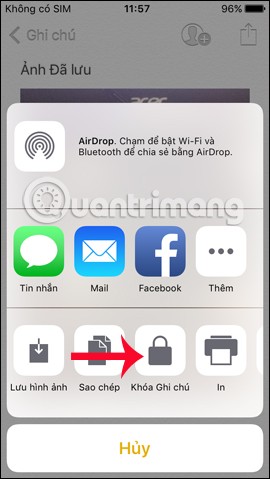
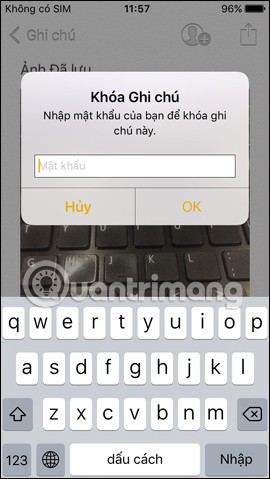
الخطوة 4:
لقفل ملاحظة، انقر على أيقونة القفل المفتوح في الجزء العلوي من الواجهة. عندما تظهر واجهة "هذه الملاحظة مقفلة" ، فهذا يعني أنك قمت بقفل الصورة بنجاح. يمكنك العودة إلى الألبوم الموجود على جهازك وحذف تلك الصورة، بعد حفظها في الملاحظات.
بهذه الطريقة لن يتمكن أحد من رؤية صورك، بعد أن قمنا بإخفائها في تطبيق الملاحظات وحذف الصور الموجودة في الألبوم.
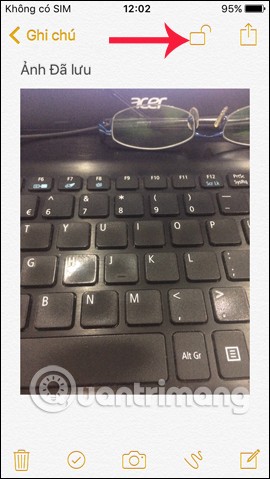
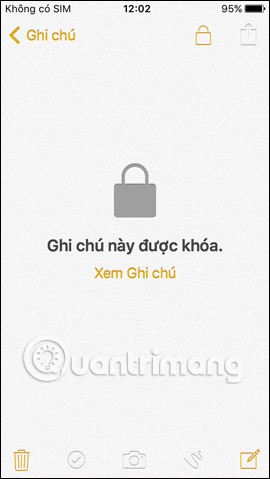
الخطوة 5:
لحفظ الصورة في الألبوم ، نحتاج إلى إلغاء قفل الملاحظات عن طريق إدخال كلمة المرور الصحيحة التي تم تعيينها مسبقًا. بعد ذلك، اضغط على أيقونة السهم الموجودة بالأعلى، ثم اضغط على حفظ الصورة . سيؤدي هذا إلى حفظ الصورة مرة أخرى في الألبوم الموجود على جهازك.
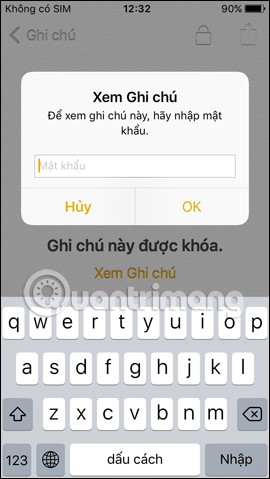
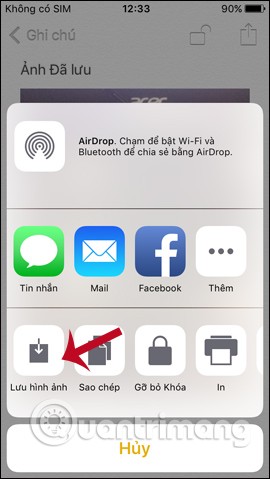
إذًا، أعلاه لديك طريقتين لإخفاء الصور الشخصية والسرية، وخاصة كيفية إخفاء الصور في تطبيق الملاحظات ثم تعيين قفل أمان. باستخدام هذه الطريقة يمكنك حذف تلك الصورة الموجودة في المعرض حتى لا يتمكن أحد من رؤيتها. إذا كنت تريد حفظه في الألبوم، فالأمر بسيط جدًا أيضًا.
فيديو تعليمي حول إخفاء الصور على iPhone/iPad
ليس بالضرورة أن يبدو هاتف سامسونج جالاكسي الفاخر مطابقًا تمامًا لأي هاتف آخر في السوق. مع بعض التعديلات البسيطة، يمكنك جعله أكثر خصوصية وأناقة وتميزًا.
بعد أن سئموا من نظام التشغيل iOS، تحولوا أخيرًا إلى هواتف Samsung، وليس لديهم أي ندم على هذا القرار.
تتيح لك واجهة ويب حساب Apple في متصفحك عرض معلوماتك الشخصية، وتغيير الإعدادات، وإدارة الاشتراكات، والمزيد. ولكن في بعض الأحيان، قد لا تتمكن من تسجيل الدخول لأسباب متعددة.
سيساعدك تغيير DNS على iPhone أو تغيير DNS على Android في الحفاظ على اتصال مستقر وزيادة سرعة اتصال الشبكة والوصول إلى المواقع المحظورة.
عندما تصبح ميزة "العثور على موقعي" غير دقيقة أو غير موثوقة، قم بتطبيق بعض التعديلات لجعلها أكثر دقة عندما تكون هناك حاجة إليها بشدة.
لم يتوقع الكثير من الناس أبدًا أن تصبح الكاميرا الأضعف في هواتفهم سلاحًا سريًا للتصوير الإبداعي.
الاتصال قريب المدى هو تقنية لاسلكية تسمح للأجهزة بتبادل البيانات عندما تكون قريبة من بعضها البعض، عادة في غضون بضعة سنتيمترات.
قدمت Apple ميزة "الطاقة التكيفية"، التي تعمل جنبًا إلى جنب مع وضع الطاقة المنخفضة. كلاهما يُطيل عمر بطارية iPhone، لكنهما يعملان بطرق مختلفة تمامًا.
مع تطبيقات النقر التلقائي، لن تحتاج إلى القيام بالكثير عند لعب الألعاب أو استخدام التطبيقات أو المهام المتاحة على الجهاز.
اعتمادًا على احتياجاتك، من المرجح أن تحصل على مجموعة من الميزات الحصرية الخاصة بـ Pixel تعمل على جهاز Android الحالي لديك.
لا يتضمن الإصلاح بالضرورة حذف صورك أو تطبيقاتك المفضلة؛ حيث يتضمن One UI بعض الخيارات التي تسهل استعادة المساحة.
يتعامل معظمنا مع منفذ شحن هواتفنا الذكية كما لو أن وظيفته الوحيدة هي الحفاظ على شحن البطارية. لكن هذا المنفذ الصغير أقوى بكثير مما يُفترض به.
إذا كنت قد سئمت من النصائح العامة التي لا تنجح أبدًا، فإليك بعض النصائح التي غيّرت بهدوء طريقة التقاط الصور.
إذا كنت تبحث عن هاتف ذكي جديد، فأول ما ستقع عليه عيناك بطبيعة الحال هو ورقة المواصفات. فهي مليئة بمعلومات عن الأداء، وعمر البطارية، وجودة الشاشة.
عند تثبيت تطبيق على جهاز iPhone من مصدر آخر، ستحتاج إلى تأكيد موثوقية التطبيق يدويًا. بعد ذلك، سيتم تثبيت التطبيق على جهاز iPhone الخاص بك للاستخدام.












